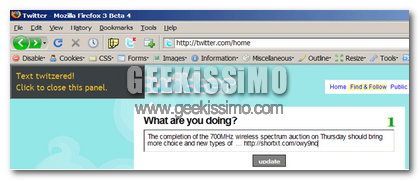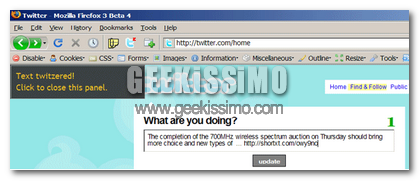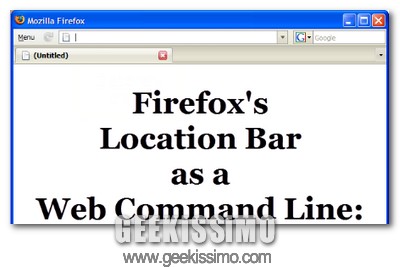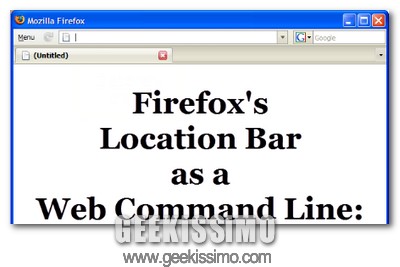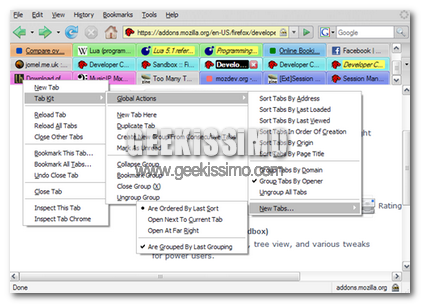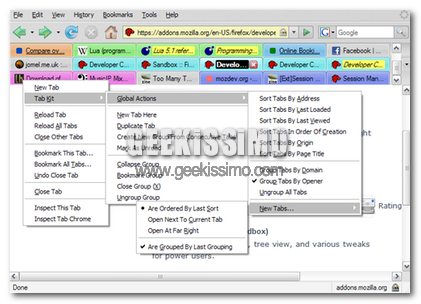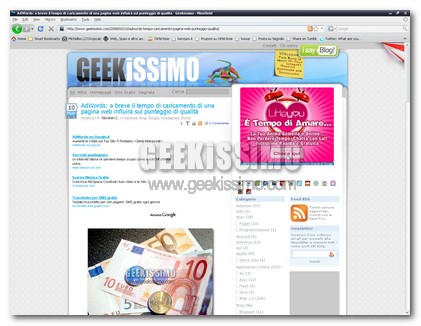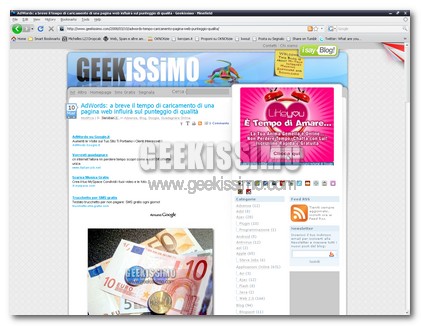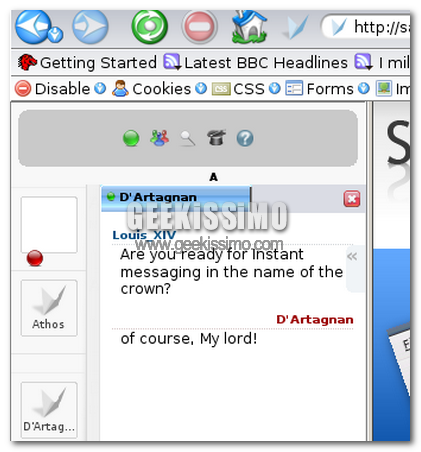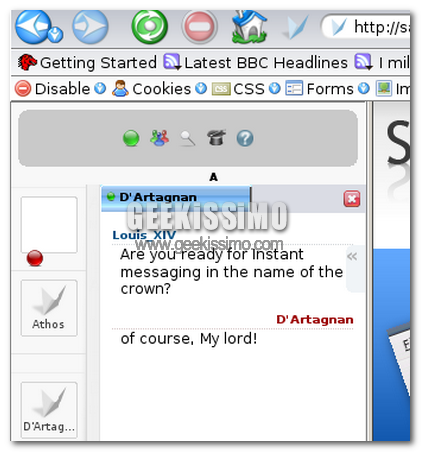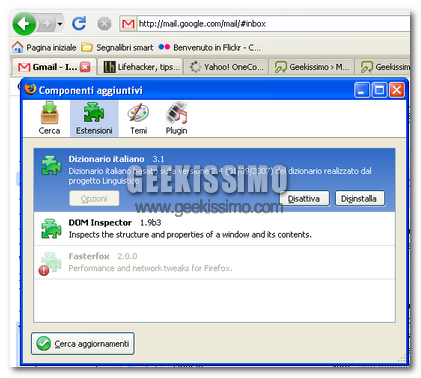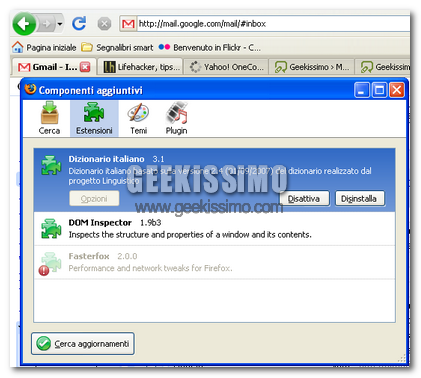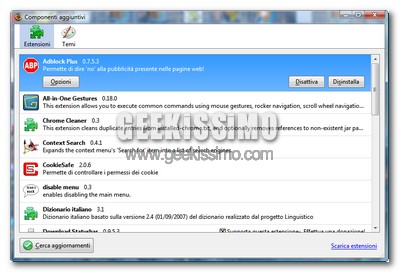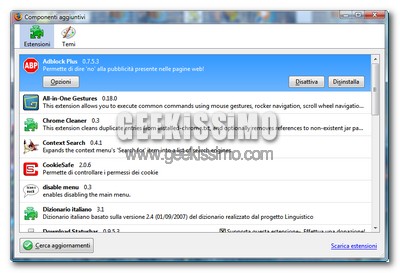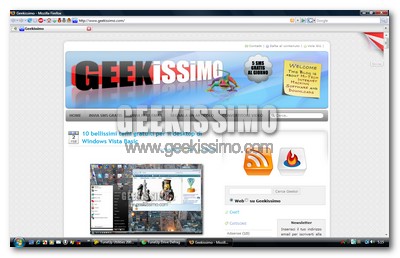Quasi incredibile ma vero, tutte le potenzialità del drag and drop in Firefox (ovvero quando si trascinano gli elementi con il cursore del mouse) sono per moltissimi utenti ancora un mistero tutto da scoprire, ed oggi noi siamo qui proprio per questo!
Stiamo infatti per vedere insieme la lista delle azioni che è possibile compiere tramite drag and drop in Firefox “al naturale”, mentre subito dopo vi segnaleremo una fantastica estensione che permette di fare con il mouse praticamente ogni cosa, una vera e propria rivoluzione per quanto concerne la comodità nella navigazione sul web con il browserone open source. Ma adesso ecco la lista:
- Il drag and drop di un URL nella barra degli indirizzi apre quest’ultimo nella scheda corrente.
- Il drag and drop di un URL in una nuova scheda bianca apre il sito in quest’ultima.
- Il drag and drop di un URL in un’area vuota della barra delle schede apre quest’ultimo in una nuova scheda.
- Il drag and drop di una porzione di testo selezionata nella barra degli indirizzi rimpiazza l’URL corrente con essa.
- Il drag and drop di una singola parola evidenziata in una qualsiasi scheda aggiunge automaticamente il www ed il .com per poi aprirla come sito web.
- Il drag and drop di un’immagine nella barra degli indirizzi apre quest’ultima nella scheda corrente.
- Il drag and drop di un’immagine in qualsiasi scheda apre la foto in quest’ultima.
- Il drag and drop di un’immagine in un’area vuota della barra delle schede apre quest’ultima in una nuova scheda.